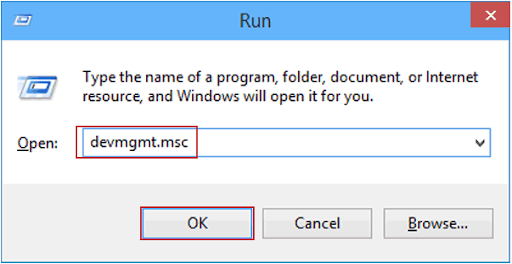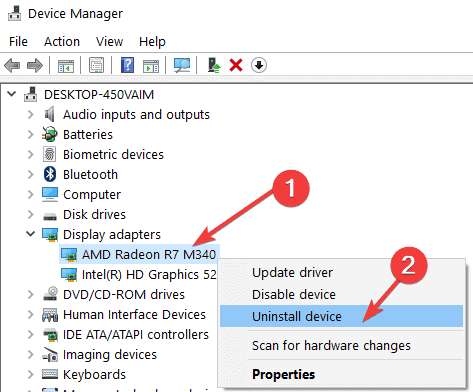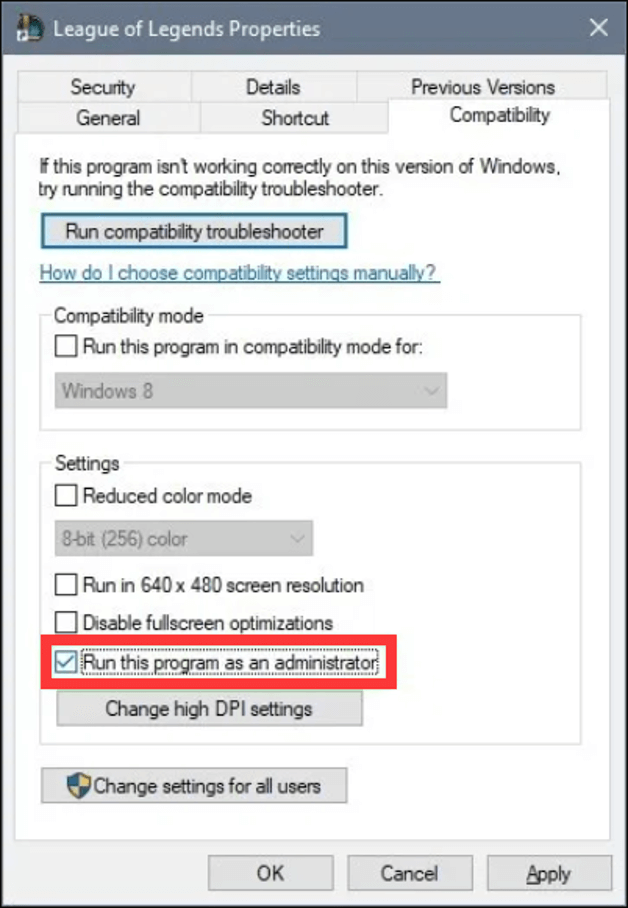League of Legends ist eines der beliebtesten und meistgespielten Online-Spiele unter den Spielern. Es wurde von den Riot Games veröffentlicht und im Oktober 2009 veröffentlicht.
Es besteht kein Zweifel, dass League of Legends sowohl unter Windows als auch unter Mac OS reibungslos funktioniert. In letzter Zeit sind Windows-Benutzer jedoch aus irgendeinem Grund mit der League of Legends konfrontiert, bei der auf ihren Geräten kein Problem auftritt.
Es gibt mehrere Gründe für das Auftreten dieses Problems auf Windows 10-Computern. Wenn Sie also zu den Spielern gehören, denen die League of Legends gegenübersteht, die nicht auf einem Windows 10-Computer geöffnet werden, suchen Sie wahrscheinlich nach Lösungen, um dieses Problem zu beheben.
Wenn ja, dann wird dieser Leitfaden für Sie ein echter Spielveränderer sein. In diesem Artikel habe ich eine Liste der Lösungen bereitgestellt, die Sie implementieren können, um das nicht offene Problem von League of Legends zu beheben.
Gemeinsame League of Legends starten probleme Erfahren von Benutzern
- League of Legends kann nach dem Klicken auf “Start” nicht gestartet werden – Dies ist das häufigste Problem, das Benutzer mit League of Legends haben. Normalerweise tritt dieses Problem aufgrund anderer Anwendungen auf, z. B. Razer Synapse oder Steam. Stellen Sie daher sicher, dass Sie diese Programme / Anwendungen schließen, bevor Sie das Spiel starten.
- League of Legends wird auf Windows 10-Computern nicht gestartet, geöffnet oder funktioniert nicht – Laut Benutzerberichten tritt dieses Problem bei allen Windows-Versionen auf. Um dieses Problem zu beheben, können Sie alle unten genannten Lösungen befolgen, unabhängig davon, welche Windows-Version Sie verwenden.
- League of Legends wird nicht gestartet – Mehrere Benutzer haben berichtet, dass League of Legends überhaupt nicht gestartet wird. Nun, es könnte aufgrund der beschädigten Verknüpfung auftreten, über die Sie versuchen, das Spiel zu starten. Um dieses Problem zu beheben, habe ich Ihnen empfohlen, die League of Legends direkt aus dem Installationsverzeichnis heraus zu starten.
- League of Legends exe wird aufgrund der Firewall nicht gestartet, schwarzer Bildschirm, Rads-Fehler wird nicht gestartet. Dies sind einige der Probleme, die bei League of Legends auftreten und verhindern, dass es normal startet. Sie können diese Probleme jedoch mithilfe der in diesem Handbuch zur Fehlerbehebung aufgeführten Lösungen beheben.
Was führt dazu, dass die League of Legends auf einem Windows 10-PC nicht geöffnet wird?
Nachdem ich die Rückmeldungen und Berichte des Benutzers durchgesehen habe, habe ich die Gründe aufgelistet, die verhindern, dass League of Legends auf den Computer geladen wird. Diese Gründe sind folgende:
- Administratorrechte: Manchmal erfordern bestimmte Spielelemente, dass die Administratorrechte ordnungsgemäß ausgeführt werden. Wenn Ihr Spiel nicht über die Administratorrechte verfügt, wird es auf Ihrem Computer nicht normal gestartet.
- Beschädigte Verknüpfung: Wenn Sie versuchen, die League of Legends über die Verknüpfung zu starten, und wenn sie beschädigt ist, können Sie das Spiel nicht starten.
- Veralteter Grafikkartentreiber: Wenn der Grafikkartentreiber, den Sie auf Ihrem Windows-Computer verwenden, veraltet ist, tritt auch das Problem „League of Legends wird nicht geöffnet“ auf. Weil veraltete Grafiktreiber möglicherweise mit bestimmten Spielelementen in Konflikt stehen und verhindern, dass das Spiel ordnungsgemäß auf dem System gestartet wird.
- Fehlende Spieledateien: Wenn eine zum Starten erforderliche Spieledatei fehlt oder versehentlich gelöscht wird, können Sie das Spiel nicht öffnen.
- Beschädigte Spieledatei: Wenn eine der Spieledateien beschädigt ist, tritt auch das Problem beim Starten von League of Legends auf einem Windows 10-Computer auf.
- Geändertes Spielverzeichnis: Wenn Sie das Spiel an einen anderen Ort / in ein anderes Verzeichnis kopiert oder das Verzeichnis des Spiels geändert haben, können Sie das Spiel möglicherweise nicht öffnen.
Wie behebt man das Problem, dass League of Legends unter Windows 10 nicht geöffnet wird?
1: Installieren Sie den Grafikkartentreiber neu
Manchmal führen Probleme mit Grafikkarten dazu, dass die League of Legends das Problem nicht öffnet. Obwohl die Grafikkarte für die Spielesitzungen unerlässlich ist, können Sie die League of Legends ohnehin nicht öffnen, wenn ein Problem mit Ihrem Grafikkartentreiber auftritt.
Um dieses Problem zu beheben, deinstallieren Sie daher Ihren Grafikkartentreiber und verwenden Sie stattdessen den Standardgrafiktreiber. Führen Sie dazu die folgenden Schritte aus:
- Drücken Sie Windows + R, geben Sie devmgmt.msc in das Dialogfeld Ausführen ein und klicken Sie auf die Schaltfläche OK.
- Klicken Sie im Geräte-Manager-Fenster auf die Anzeigeadapter.
- Klicken Sie mit der rechten Maustaste auf Ihre Grafikkarte und wählen Sie im Menü die Option Gerät deinstallieren.
- Jetzt werden Sie aufgefordert, das Entfernen des Gerätetreibers zu bestätigen. Klicken Sie auf die Schaltfläche Ja, um zu bestätigen und mit dem Entfernen fortzufahren.
- Starte deinen Computer neu.
Nach dem Start des Computers installiert Windows 10 den Standardgerätetreiber auf Ihrem Computer. Überprüfen Sie nun, ob dies dazu beigetragen hat, das Problem “League of Legends lässt sich nicht öffnen” unter Windows 10 zu beheben.
2: Stellen Sie Administratorrechte für das Spiel bereit
Es gibt einige Fälle, in denen bestimmte Spielelemente Administratorrechte erfordern, um ordnungsgemäß zu funktionieren. Wenn Ihrem Spiel keine Administratorrechte gewährt wurden, wird es möglicherweise normal gestartet.
Daher werde ich Ihnen bei dieser Methode die Schritte zur Verfügung stellen, mit denen Sie dem League of Legends-Spiel Administratorrechte erteilen können:
- Wechseln Sie zum LoL-Installationsordner.
- Klicken Sie mit der rechten Maustaste auf die Datei lol.launcher.exe und wählen Sie Eigenschaften.
- Wechseln Sie zur Registerkarte Kompatibilität und aktivieren Sie das Kontrollkästchen Als Administrator ausführen.
- Klicken Sie auf die Schaltfläche Übernehmen und OK.
- Versuchen Sie nun, das Spiel zu öffnen, um zu überprüfen, ob das Problem weiterhin besteht.
3: Überprüfen Sie die Integrität der Spieledateien um zu beheben dass League of Legends nicht geöffnet werden
Es besteht die Möglichkeit, dass die für den Start des Spiels erforderlichen Dateien fehlen. Daher werden wir bei dieser Methode die Integrität der Spieledateien überprüfen und die beschädigten oder fehlenden Dateien ersetzen. Dazu müssen Sie folgende Schritte ausführen:
- Gehe zum Installationsordner des Spiels.
- Führen Sie die Datei lol.launcher.admin aus.
- Klicken Sie auf das Zahnradsymbol.
- Wählen Sie „Vollständige Reparatur initialisieren“.
- Warten Sie, bis der Launcher die Spieledateien überprüft hat.
- Führen Sie eine Spielprüfung durch und prüfen Sie, ob das Problem beim Starten von League of Legends weiterhin besteht.
4: Deaktivieren Sie League of Legends Läuft Prozesse
Wenn die League of Legends auf Ihrem Windows 10-Computer nicht geöffnet wird, verursachen möglicherweise LoL-Prozesse, die im Hintergrund ausgeführt werden, dieses Problem.
Manchmal stehen bestimmte Hintergrundprozesse in Konflikt mit der Software und können nicht normal auf dem Computer gestartet werden.
Sie können diese Hintergrundprozesse jedoch deaktivieren, um die League of Legends normal auf Ihrem System zu starten. Dafür:
- Drücken Sie gleichzeitig die Tastenkombination Strg + Umschalt + Esc, um den Task-Manager zu öffnen.
- Suchen Sie im Task-Manager die Prozesse LoLClient.exe und LoLLauncher.exe. Klicken Sie nun mit der rechten Maustaste darauf und wählen Sie im Kontextmenü die Option Aufgabe beenden.
- Schließen Sie den Task-Manager.
- Versuchen Sie, das Spiel zu starten und zu überprüfen, ob das Problem behoben ist.
5: Schließen Sie andere Programme / Anwendungen
Möglicherweise stören bestimmte Anwendungen Ihr Spiel und können nicht ordnungsgemäß auf dem System gestartet werden. Laut den Benutzern stören hauptsächlich Razor Synapse und Steam das Spiel, was dazu führt, dass das Problem “League of Legends wird unter Windows 10 nicht geöffnet” auftritt.
In diesem Fall müssen Sie diese Anwendungen schließen, die im Hintergrund ausgeführt werden. Und dafür müssen Sie Folgendes tun:
- Öffnen Sie den Task-Manager (drücken Sie gleichzeitig Strg + Umschalt + Esc-Taste).
- Wechseln Sie im Task-Manager-Fenster zur Registerkarte Start.
- Wählen Sie die fehlerhafte Anwendung aus und klicken Sie auf die Schaltfläche Deaktivieren.
- Führen Sie nun die Datei lol.launcher.exe aus, ohne eine andere Anwendung auf dem Computer zu starten.
Überprüfen Sie, ob das Spiel auf dem Computer gestartet wird oder nicht. Wenn nicht, gehen Sie zu anderen Lösungen.
6: Ändern Sie die Konfigurationsdatei, um zu beheben, dass League of Legends unter Windows 10 nicht geladen wird
Laut einigen Benutzern tritt auf dem Windows 10-PC aufgrund des Problems mit der Datei user.cfg kein Startproblem für League of Legends auf.
Daher können Sie in einigen Fällen versuchen, Änderungen an der Konfigurationsdatei vorzunehmen und einige Anweisungen hinzuzufügen, um das Spiel anzuweisen, normal zu starten. Befolgen Sie dazu die angegebenen Anweisungen:
- Wechseln Sie in das Standardverzeichnis der League of Legends.
- Öffnen Sie nun den RADS-Ordner und wechseln Sie zum Systemordner.
- Suchen Sie die Datei user.cfg und klicken Sie mit der rechten Maustaste darauf. Gehen Sie dann zur Option Öffnen mit und wählen Sie Editor.
- Ändern Sie den Befehl ligaClientOptIn = yes in ligaClientOptIn = nein.
- Speichern Sie nun die gerade vorgenommenen Änderungen.
- Versuchen Sie, die League of Legends zu starten.
- Wenn das Spiel normal geöffnet ist, kehren Sie zum Ordner League of Legends zurück und löschen Sie die Datei LeagueClient.exe.
- Speichern Sie es, wechseln Sie in das LoL-Installationsverzeichnis und führen Sie die Datei lol.launcher.exe aus.
- Wenn das Spiel nicht gestartet wird, versuchen Sie, das Spiel stattdessen mit dem Launcher “lol.launcher.admin.exe” zu starten.
7: Installiere League of Legends neu
Wenn League of Legends auch nach dem Ausführen aller oben genannten Lösungen nicht geöffnet wird, deinstallieren Sie das Spiel und installieren Sie es erneut auf Ihrem Windows 10-Computer. Um es zu deinstallieren, müssen Sie Folgendes tun:
- Drücken Sie die Taste Windows + I, um die Einstellungs-App zu öffnen.
- Klicken Sie auf die Apps.
- Suchen Sie nun nach der League of Legends und wählen Sie sie aus.
- Klicken Sie auf die Schaltfläche Deinstallieren.
Sie können jedoch die obigen manuellen Schritte ausführen, um das Spiel oder eine andere Software zu deinstallieren. Manchmal wird die Software jedoch nicht vollständig vom Computer entfernt und es bleiben Spuren zurück. Daher wird empfohlen, das Drittanbieter-Tool zum Deinstallieren von Software zu verwenden.
Versuchen Sie, mit Revo Uninstaller die Software vollständig vom Computer zu entfernen, ohne Spuren zu hinterlassen.
Lassen Sie Revo Uninstaller die Software vollständig vom Computer entfernen
Empfohlene Lösung: Beheben verschiedener Windows 10-PC-Probleme
Wenn Ihr PC Fehler anzeigt und verschiedene Probleme verursacht, wird hier empfohlen, Ihr System mit dem PC Reparatur Werkzeug zu scannen.
Dies ist ein multifunktionales Tool, das durch einmaliges Scannen verschiedene PC-Probleme erkennt und behebt. Auf diese Weise können Sie auch viele schwerwiegende Computerfehler wie BSOD-Fehler, DLL-Fehler, Laufzeitfehler, Reparaturregistrierungseinträge und vieles mehr beheben.
Dies ist absolut sicher zu verwenden. Sie können Ihr System also jederzeit scannen und es blitzschnell machen.
Holen PC Reparatur Werkzeug um Fehler zu beheben und die PC-Leistung zu optimieren
Fazit
Dies sind also die besten und Lösungen, die implementiert werden können, um das Problem zu beheben, dass League of Legends auf Windows 10-Computern kein Startproblem darstellt. Gehen Sie die einzelnen Korrekturen durch und finden Sie die beste Lösung, die für Sie funktioniert.
Hoffentlich funktionieren die angegebenen Lösungen für Sie, um das Startproblem von League of Legends auf Ihrem Computer zu lösen, und jetzt können Sie dieses Spiel spielen, ohne dass dieses Problem mehr auftritt.
Zum Schluss möchte ich Sie bitten, uns Ihre Erfahrungen mit dieser Anleitung zur Fehlerbehebung mitzuteilen. Sie können Ihr Feedback und Ihre Fragen auf Facebook und Twitter mit uns teilen.